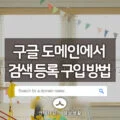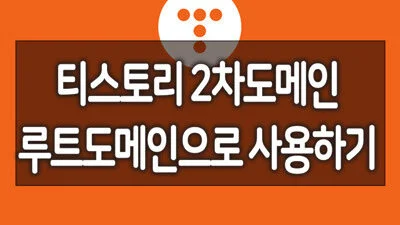사업을 위해 사이트를 만들어야 하시거나, 자신의 사업체 이름으로 된 메일 주소가 필요한 분들, 또는 개인적으로 블로그를 하시는 분 중 나만의 주소를 갖기 원하시는 분들. 또는 저처럼 그냥 가지고 싶어서(는 없겠죠?) 어쨌든 도메인을 구입하셔서 사용하시는 분들이 꽤 많으실 겁니다.
도메인 구입은 초창기에는 닷컴(.com)도메인이 22,000원이 넘을 정도로 엄청나게 비쌌었는데요. 지금은 업체들이 꽤 많아지고 경쟁도 심해져서 가격이 엄청나게 싸졌습니다. 또한, 직구 열풍은 도메인 등록 업체 쪽에서도 적용되고 있죠. 해외 서비스들에 등록할 경우 최초 1년에 한해 1~2천원에 비용으로 저렴하게 등록할 수도 있습니다.
어떤 업체를 선택할 것인지는 본인 성향에 따라 중요시하게 여기는 부분에 따라 선택이 갈릴 수 있겠는데요. 국내에서 꽤 큰 업체라 할 수 있는 곳에서 아무래도 비싼 연간 비용을 내면서도 한국어 지원이 매우 쉽고 또 전화문의도 가능한 업체를 선택할 수도 있고, 또 국내 저렴한 업체를 가격적인 부분에서 메리트를 느껴 선택할 수도 있습니다.
또는, 해외업체로 유명한 곳에서 저렴한 가격에 신뢰성있는 서비스까지 같이 선택할 수도 있겠네요. (업체 명은 따로 언급하지 않는 게 좋을 것 같습니다. 하지만, 첨언 하자면 매우 대다수의 국내 업체는 속도나 안정성 문제에 있어 심각하게 문제가 있는 경우는 거의 없습니다.)
저 역시 국내 저렴한 업체를 이용하다가 이번에 구글 도메인을 통해 검색 등록 구입하기를 진행해 봤는데요. 역시 하나 하나 순서대로 따라하시면 쉽게 진행할 수 있습니다.
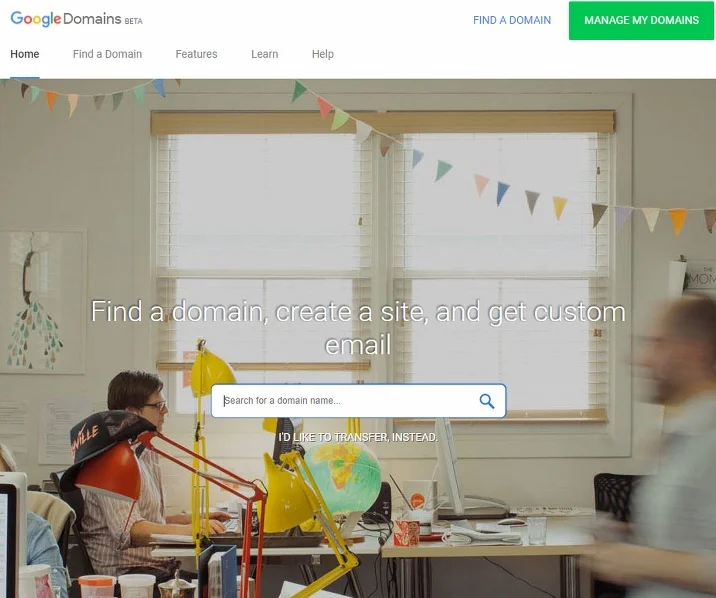
구글 도메인에 접속하면 예전엔 영어로 나오며, 또한, 한국에서는 지원되지 않습니다라는 메세지만 나왔는데요. 실제로 결제진행같은 부분이 되질 않아서 그림의 떡같은 느낌이었어요. 하지만, 언제부턴지 도메인 검색, 구입, 등록 모든 것이 되더라구요!
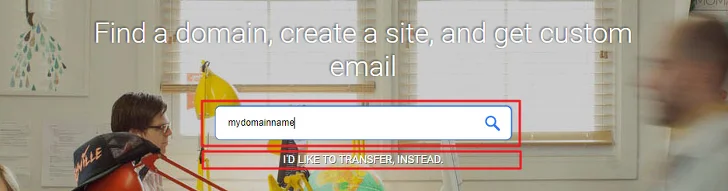
가운데 입력폼 “Search for a domain name”에 자신이 원하는 도메인을 검색하면 됩니다. 또는 도메인 이전을 원하신다면 입력폼 아래에 있는 “I”D LIKE TO TRANSFER, INSTEAD”를 누르시면 됩니다.
자 이제 검색해 볼까요.
mydomainname 이라는 도메인을 검색해 봤는데요.
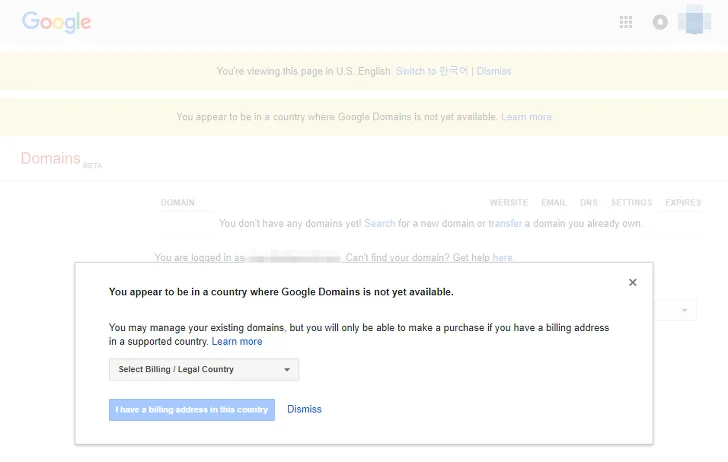
한국에서 진행할 경우 다음과 같은 메세지가 나옵니다. 얼마전까진 진행이 더이상 안되었었는데 좀 바뀌었는지 위의 메세지가 나와도 한국에서 도메인 구입이 가능합니다. 일단 선택창을 클릭하여 빌링 / 법적 회사를 미국으로 바꾸고 “I have a billing address in this country”를 입력합니다.
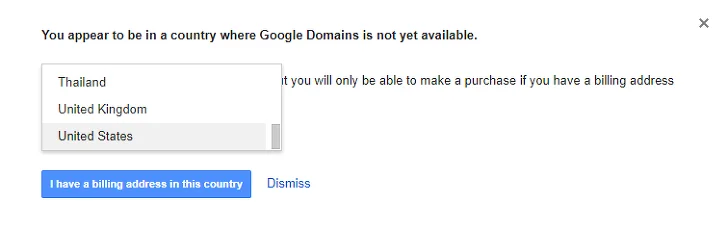
윗부분의 Switch to 한국어 를 누르면 한국어로 화면이 바뀌게 됩니다. 사실 어려운 영어가 아니라서 한국어로 바꾸지 않아도 쉽게 진행할 수 있습니다.
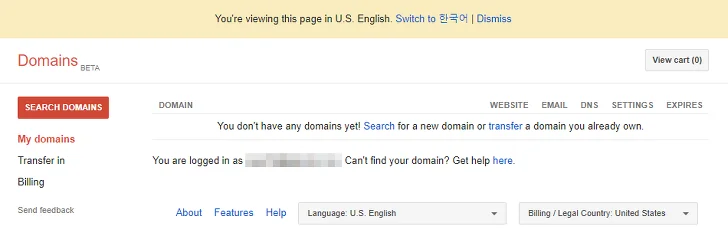
이렇게 한글로 진행할 수 있습니다.
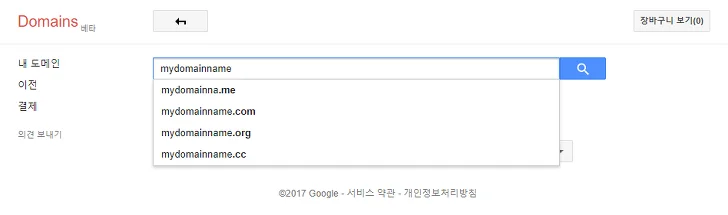
“Search Domains” 또는 도메인 검색 버튼을 누르면 다시 입력폼이 나옵니다. mydomainname이라고 다시 검색해볼까요. 실제로는 원하시는 도메인 이름을 입력하시면 됩니다.
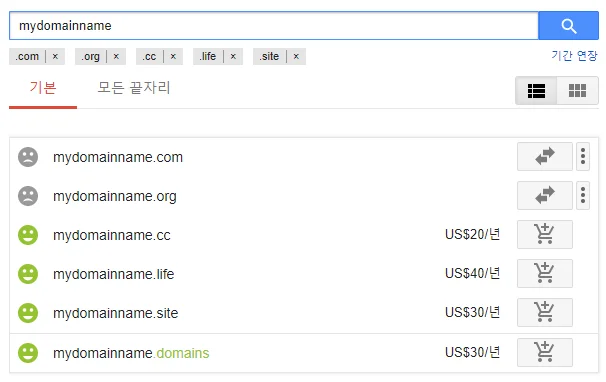
앗! 이미 도메인이 등록되어 있네요. 등록되어있을 경우 회색얼굴이 등록가능할 경우 녹색얼굴이 뜹니다.
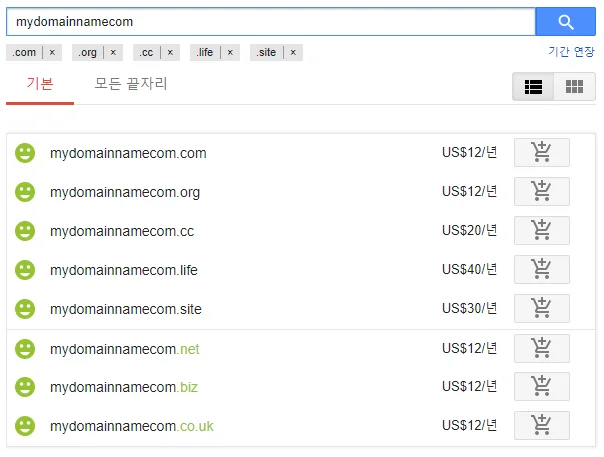
닷컴(.com) 도메인을 원했기 때문에 이름을 바꿔서 넣어봤더니 녹색얼굴이 뜨네요. 장바구니 버튼을 눌러 구매 프로세스를 시작합니다.
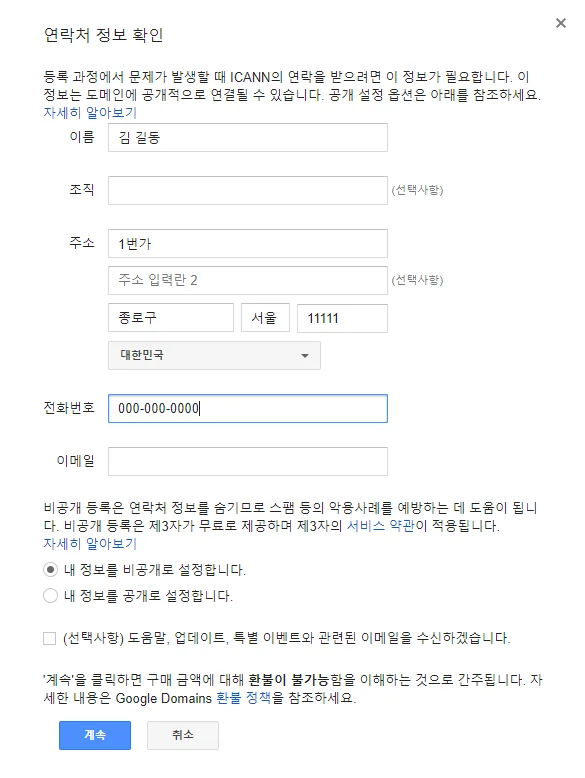
연락처 정보 확인 창이 뜹니다. 나라는 한국으로 바꾸고 주소와 이름을 입력하면 됩니다. 한가지 주의해야 할 점은 성명을 입력할때 “길동 김” 과 같은 식으로 한칸을 띄워야 합니다. 또한 내 정보를 비공개로 설정합니다 부분에 체크되어 있는지 확인해 봅니다. (대부분 프라이버시 보호를 위해 비공개로 하는 것을 추천드립니다.)
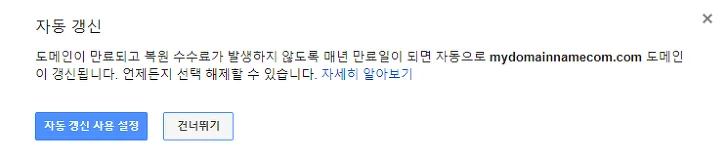
자동갱신 확인창이 뜨는데요. 도메인이 매년 자동 갱신되길 원하시는 분은 사용 설정버튼을 그렇지 않고 매년 만료시 결제하길 원하시는 분은 건너뛰기를 누르면 됩니다.
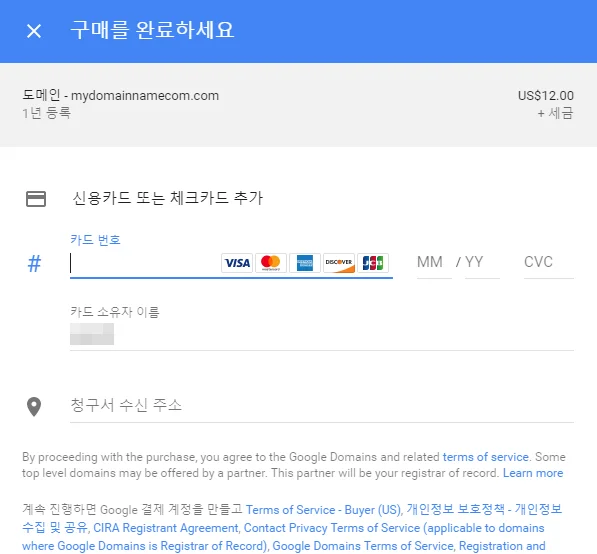
구매를 완료하세요 라며 지불 정보를 넣는 창이 뜹니다. 카드 번호와 유효기간 CVC 정보를 넣고 청구수신 주소에는 미국주소를 기입하는 걸로 되어있는데요. 아무 주소나 넣어도 카드가 정상적으로 결제되며 도메인이 구입됩니다.
구글에서 도메인이 구입이 완료되면 결제와 동시에 도메인을 사용할 수 있습니다. 닷컴(.COM)은 연 등록비용이 12달러 닷넷(.NET)도 같은 수준입니다. 또한 요새 인기있는 도메인인 닷미(.ME)의 경우 다른 곳에서도 비용이 닷컴보다는 살짝 높은 데요 연간 등록비용으로 20달러의 비용을 받고 있습니다.
사실 비용만 따지면, 구글에서 구입하는 메리트는 없는 편입니다. 닷컴의 경우 국내 업체 호스팅케이알(hosting.kr)이 9,900원으로 제공하고 있거든요. 또한 닷미(.me) 경우도 20,000원으로 구글 도메인보다 저렴합니다.
그런데 제가 구글에서 도메인을 등록하고 추천드리는 이유는?!
100개까지 등록 가능한 무료 도메인 이메일이나, 기본 사양으로 되어있는 프라이버시 설정등이 있는데요. 다음 글에서 구글 도메인의 장점과 단점에 대해서 자세하게 정리해보도록 할게요!
지금까지, 안테나곰이었습니다!